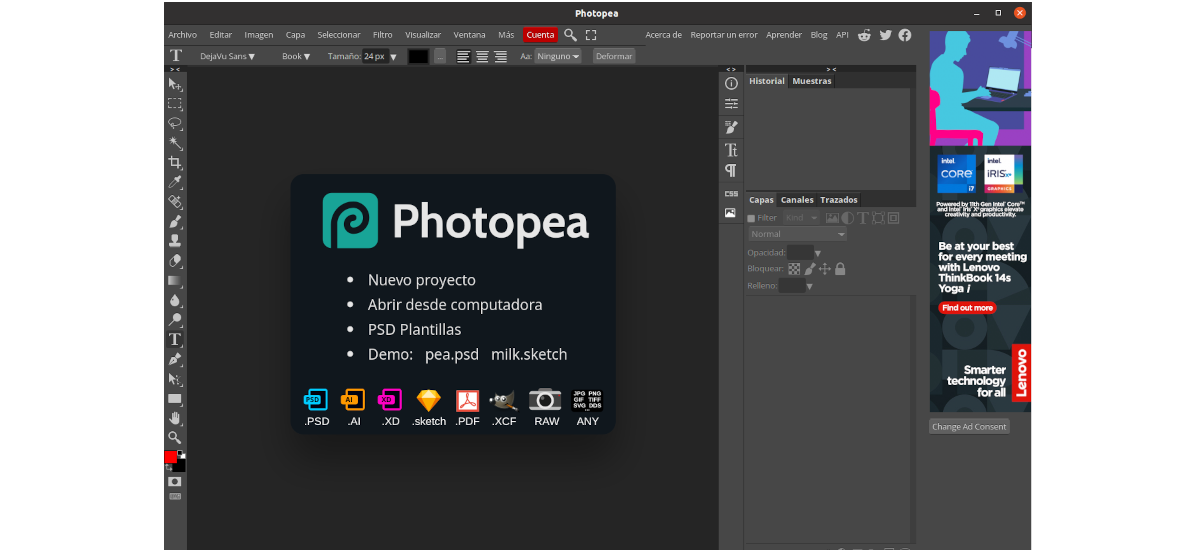
En el siguiente artículo vamos a echar un vistazo a Photopea. Esta es una alternativa gratuita para que los usuarios de Adobe Photoshop editen fotos sin pagar nada por ello. Además de la versión Web, los usuarios de Ubuntu y otros sistemas en los que se puedan instalar paquetes Flatpak, podremos disfrutar de este programa en nuestro equipo sin necesidad de utilizar el navegador web.
Este programa es una creación de Ivan Kutskir. A grandes rasgos, Photopea es un editor orientado al uso profesional con el que poder manejar capas, máscaras o fusiones. Además podremos utilizar ajustes básicos como el tono, la saturación o el desenfoque, entre otras cosas. La primera versión fue publicada en 2013, así que no estamos ante algo nuevo, sino ante un programa que ha sido desarrollado a lo largo de cinco años, con la idea de ofrecer un editor de imágenes que ofrezca el aspecto de Photoshop.
Este programa nació con su versión web en Photopea.com, la cual es una herramienta en línea gratuita para editar gráficos rasterizados y vectoriales compatible con archivos PSD, AI y Sketch. Esta se puede utilizar para la edición de nuestras imágenes, la realización de ilustraciones, el diseño web o la conversión entre diferentes formatos.
Nos encontraremos también con que la aplicación es compatible con PSD de Photoshop, así como con JPEG, PNG, DNG, GIF, SVG, PDF y otros formatos de archivo de imagen. Aun que este programa se empezó utilizando desde el navegador, Photopea almacena todos los archivos localmente y no carga ningún archivo en un servidor.
En el programa nos vamos a encontrar una amplia variedad de herramientas para la edición de imágenes. Entre ellas se incluyen funciones como curación de manchas, un pincel de sellos de clonación y una herramienta de parche. El software admite capas, máscaras de capa, canales, selecciones, rutas, objetos inteligentes, estilos de capa, capas de texto, filtros y formas vectoriales.
Formatos soportados por Photopea
Los formatos con los que puede trabajar en este programa son:
- Complex: PSD, AI, XCF, Sketch, XD, FIG, PXD, CDR, SVG, EPS, PDF, PDN, WMF, EMF.
- Raster: PNG (APNG), JPG, GIF, WebP, ICO, BMP, PPM/PGM/PBM, TIFF, DDS, IFF, TGA.
- Raw: DNG, NEF, CR2, ARW, RAF, GPR, 3FR, FFF.
Instalar Photopea en Ubuntu
Esta aplicación que se puede instalar como paquete Flatpak es WebView de la aplicación web. Hay que decir que este software incluye publicidad.
Para instalar el editor de imágenes Photopea en Ubuntu a través de Flatpak, va a ser necesario tener instalado en nuestro sistema el soporte para esta tecnología. Si utilizas Ubuntu 20.04 y todavía no cuentas con la posibilidad de poder instalar paquetes Flatpak, puedes seguir la guía que un compañero escribió en este blog hace un tiempo.
Cuando ya puedas instalar este tipo de paquetes en tu sistema, solo es necesario abrir una terminal (Ctrl+Alt+T) y ejecutar en ella el comando de instalación de Photopea para Ubuntu, Linux Mint y derivados:
flatpak install flathub com.github.vikdevelop.photopea_app
Una vez finalizada la instalación, solo queda abrir el programa buscando su lanzador en nuestro equipo o ejecutando en la misma terminal el comando:
flatpak run com.github.vikdevelop.photopea_app
Desinstalar
Si ves que no termina de convencerte el programa, se puede desinstalar fácilmente del sistema abriendo una terminal (Ctrl+Alt+T) y ejecutando en ella el comando:
flatpak uninstall com.github.vikdevelop.photopea_app
Hoy en día el mundo de los editores de fotografía es francamente amplio, y existen multitud de opciones disponibles para todos los gustos. Este uno de tantos programas que podemos encontrar en las redes para trabajar con nuestras fotografías. Desde el clásico GIMP, hasta mucho más complejos como RAWTherapee. Este programa ni es una novedad, ni sustituye a Adobe Photoshop. Solo tiene su interfaz y varias de sus funciones, para poder trabajar con nuestras fotografías en cualquier dispositivo. Photopea tiene el mismo diseño y atajos de teclado que Adobe Photoshop.
Dado que Photopea no es completamente de código abierto, su repositorio en GitHub sirve como un lugar para informes de errores, solicitudes de funciones y discusión general.
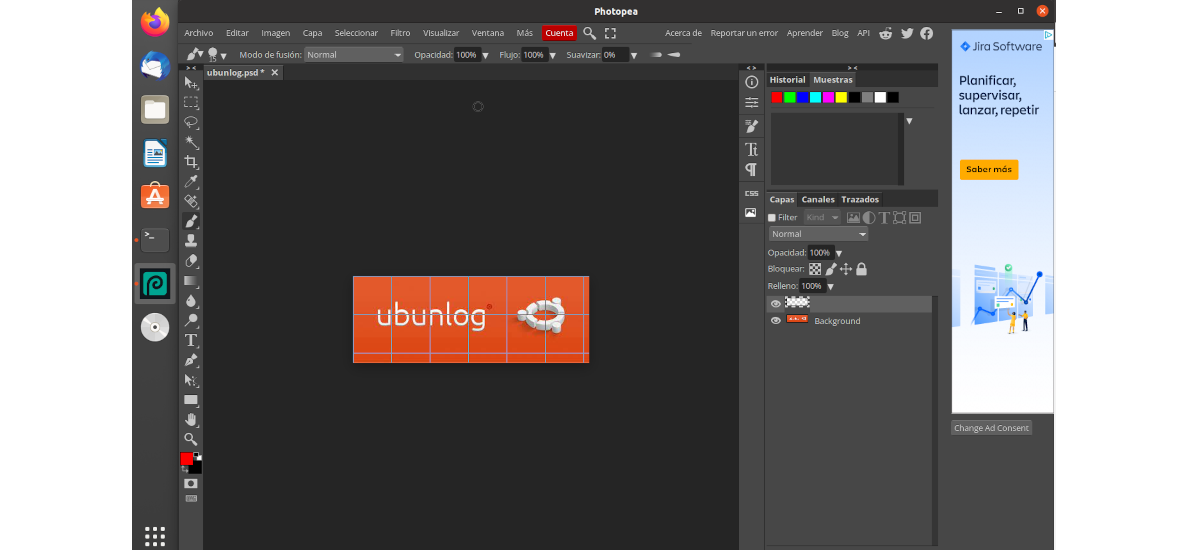



Hola Damián considero que Photopea es un editor bastante genial que no solo no ayuda a manejar capas, máscaras o fusiones sino que también nos ofrece combinar capas, selecciones, y ajustes como el tono, la saturación, desenfoques o timidez.
Pero me gustaría mencionar que también existen programas de editores aplicable a las Pymes tales como Darktable el cual ofrece procesamiento fotográfico en formato raw es decir gestiona sus negativos digitales en una base de datos, el cual le permite verlos a través de una mesa de luz ampliable y le permite desarrollar imágenes en bruto y mejorarlas. Además en vez de ser un editor de gráficos rasterizados como Adobe Photoshop o GIMP, trabaja con un conjunto de herramientas específicamente enfocadas al procesamiento y postproducción de imágenes raw no destructivo y está principalmente enfocado a mejorar el proceso de trabajo del fotógrafo facilitando la gestión de grandes cantidades de imágenes. Está disponible libremente en versiones para las principales distribuciones Linux, Windows, OS X y Solaris bajo la licencia GPL.
Saludos desde México.
Gracias Daniela, desde Esoaña